Apple iCloud: Upravljanje sigurnosnim kopijama i pohranom podataka u aplikaciji
Ipad Jabuka Iphone Ios I Pod Touch Ios 5 / / March 17, 2020
Ako na vašem računalu omogućite sigurnosnu kopiju iCloud iOS 5 uređaj, sve fotografije, dokumenti i podaci aplikacija s vašeg iPhone, iPad ili iPod touch automatski će se prenijeti na iCloud. Ako želite ostati ispod ograničenja od 5 GB besplatnog prostora za pohranu, svakako upravljajte podacima iz aplikacije koje sigurnosno kopirate.
Pokrenite Postavke i idite na iCloud >> Skladištenje i sigurnosna kopija.
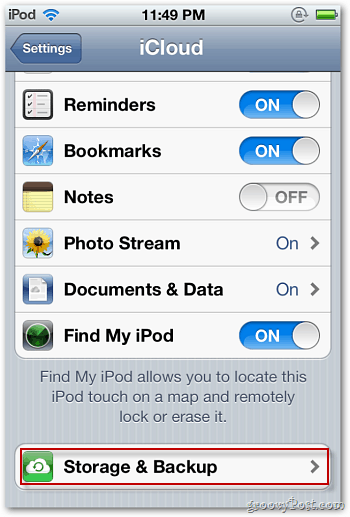
Ovdje ćete vidjeti dostupnu pohranu svog besplatnog računa od 5 GB. Dotaknite Upravljanje pohranom.
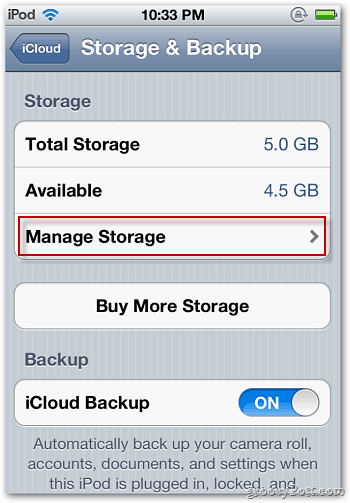
Sada dodirnite svoj uređaj.
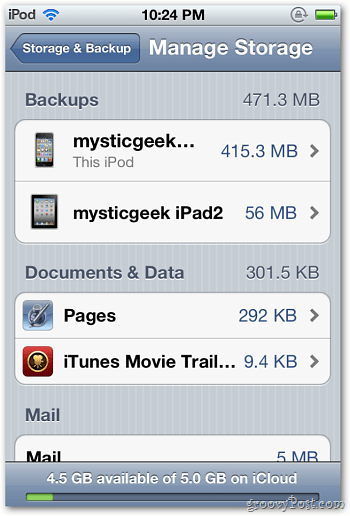
Sljedeće ćete biti na zaslonu s informacijama. Ovdje možete upravljati sigurnosnim kopijama podataka aplikacije iCloud.
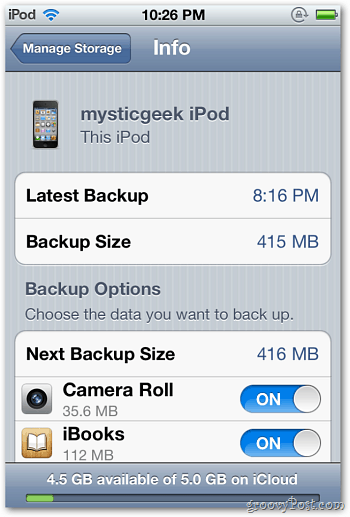
Pomičite se po zaslonu i isključite aplikacije koje ne želite stvoriti sigurnosne kopije. Dostupan je popis aplikacija koje koriste najviše prostora. Da biste upravljali ostalim, dodirnite Prikaži sve aplikacije.
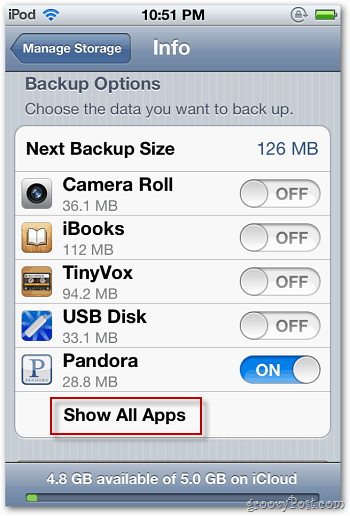
Kada isključite aplikaciju, dobit ćete poruku za potvrdu. Izbrisat će podatke sigurnosnih kopija koji su već pohranjeni u iCloud. Zato budite oprezni.
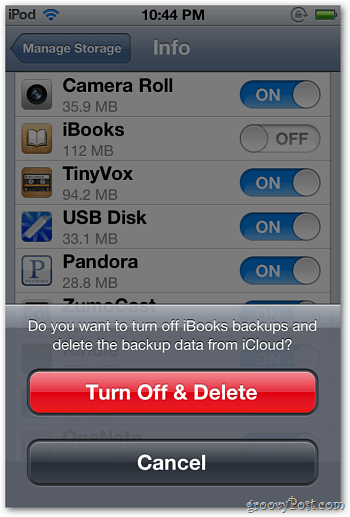
Ne brinite o podacima pohranjenim lokalno na vašem uređaju. Još je tu. Izbrišite samo sigurnosne kopije podataka iz iClouda.
Da biste uštedjeli prostor za pohranu na uređaju, odlična metoda je grupno brisanje fotografija i videozapisa.
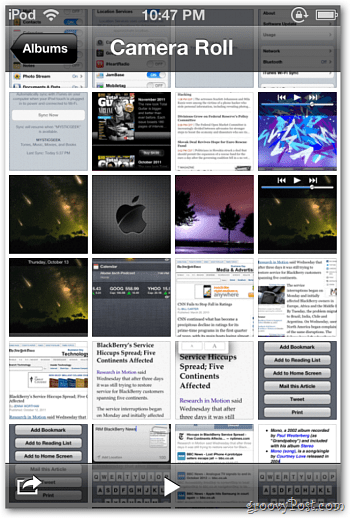
Ako se vaš besplatni 5 GB prostora na iCloud računu popunjava, uklonite neke aplikacije da biste dobili više prostora.

